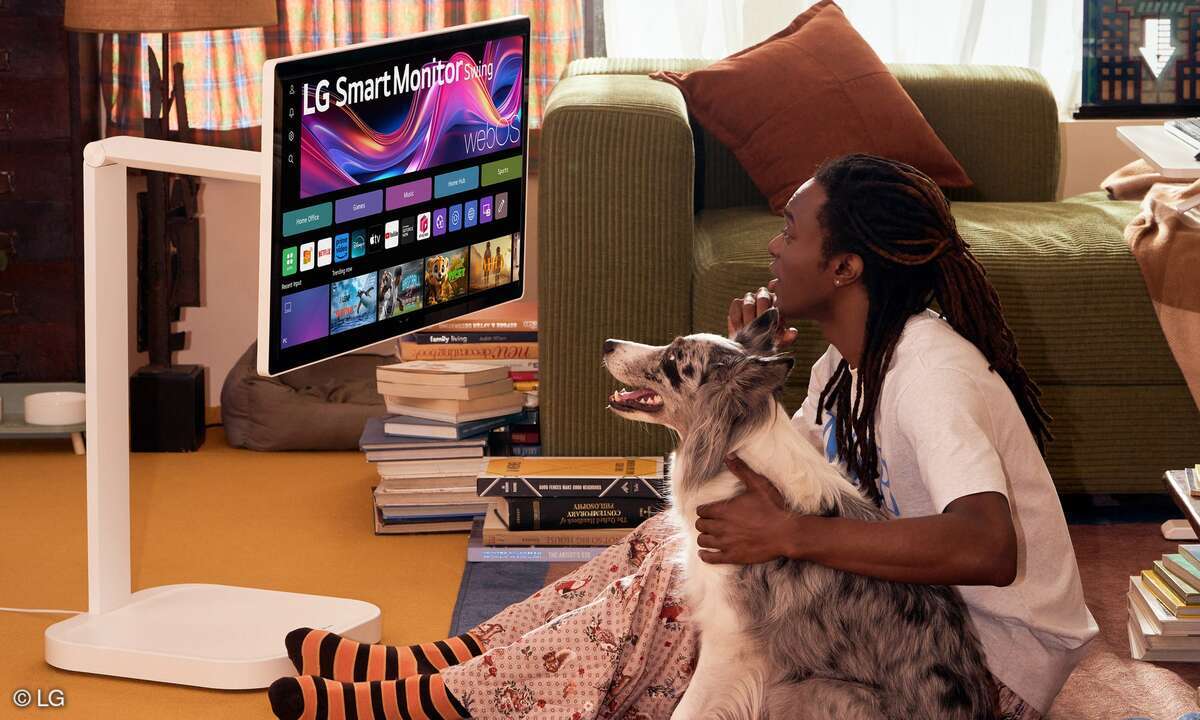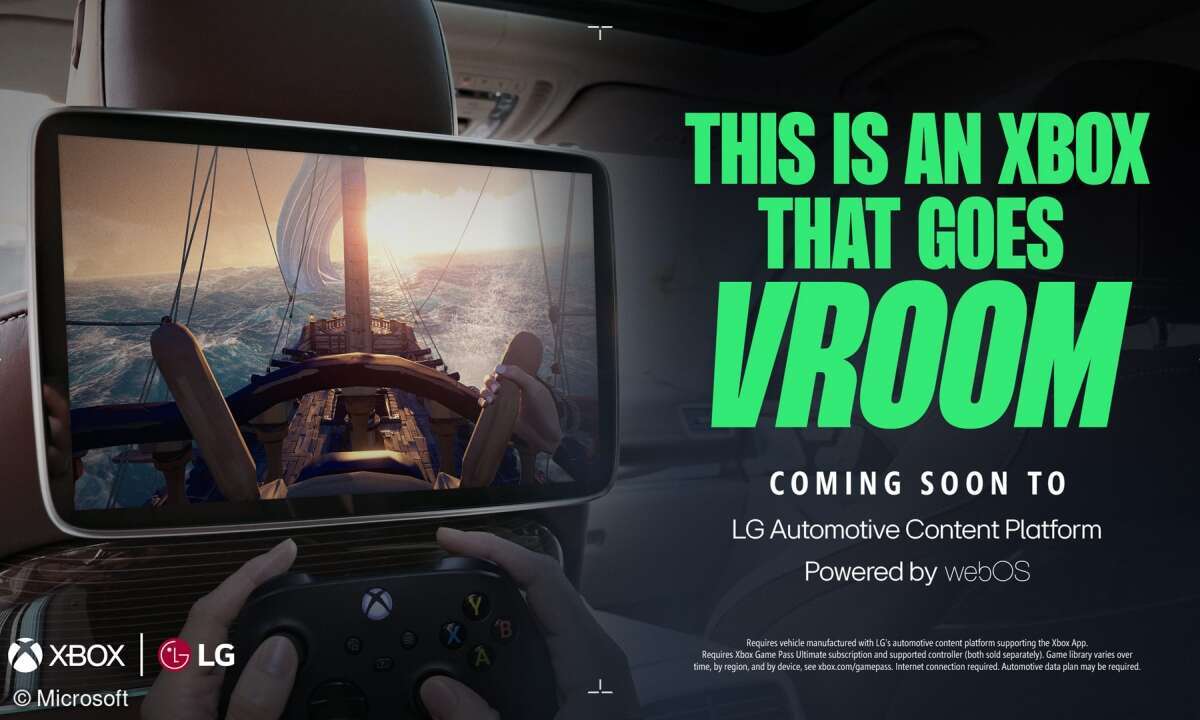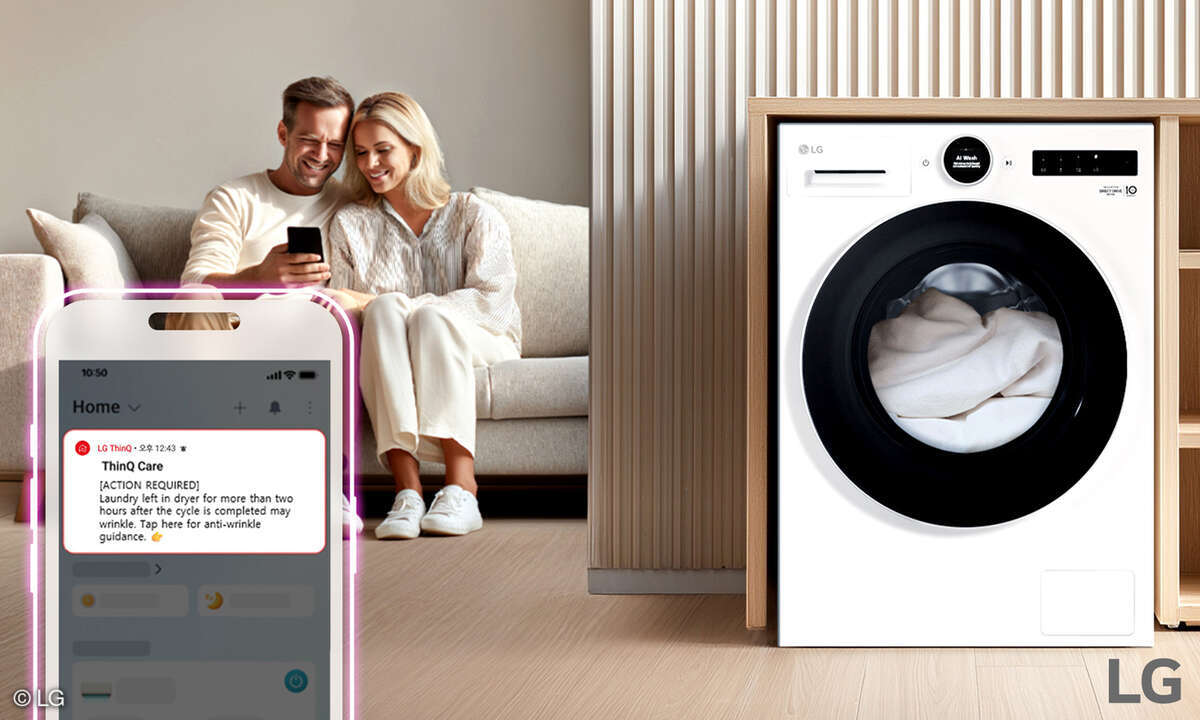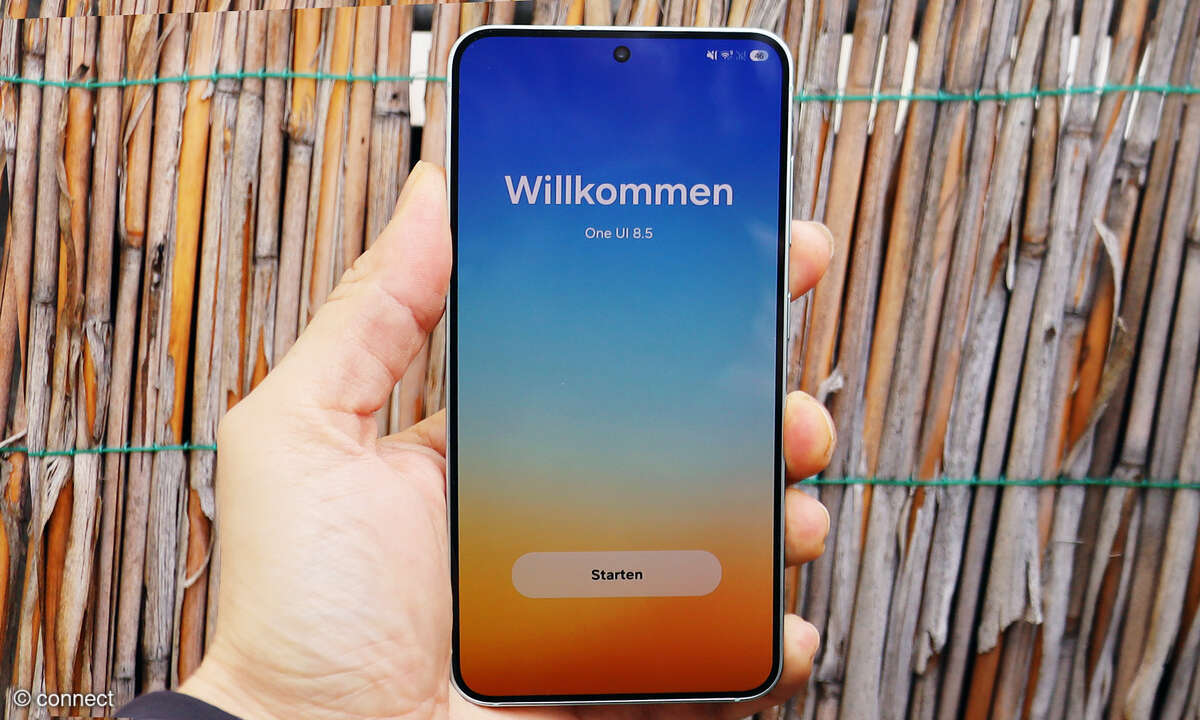LG Tipps: Einfache Benutzeroberfläche, Bedienleiste anpassen
- Praktische Tipps für LG-Smartphones
- LG Tipps: Homescreen anpassen, Standby-Funktionen, Capture+
- LG Tipps: Einfache Benutzeroberfläche, Bedienleiste anpassen
- LG Tipps: Multitasking, Smart Lock, Klopftechnik
Alternative BenutzeroberflächeLG bietet für Smartphone-Neulinge oder für Nutzer, denen der Funktionsumfang einfach zu groß ist, mit "EasyHome" eine vereinfachte Benutzeroberfläche an. Diese besitzt nicht nur deutlich vergrößerte Icons und größere Schri...

Alternative Benutzeroberfläche
LG bietet für Smartphone-Neulinge oder für Nutzer, denen der Funktionsumfang einfach zu groß ist, mit "EasyHome" eine vereinfachte Benutzeroberfläche an. Diese besitzt nicht nur deutlich vergrößerte Icons und größere Schriften, sondern auch eine Startscreen-Ebene mit bis zu neun Kurzwahl-Elementen, um oft genutzte Gesprächspartner schnell zu kontaktieren. Zu finden ist EasyHome im Einstellungsmenü unter Homescreen und dann "Benutzeroberfläche wählen".
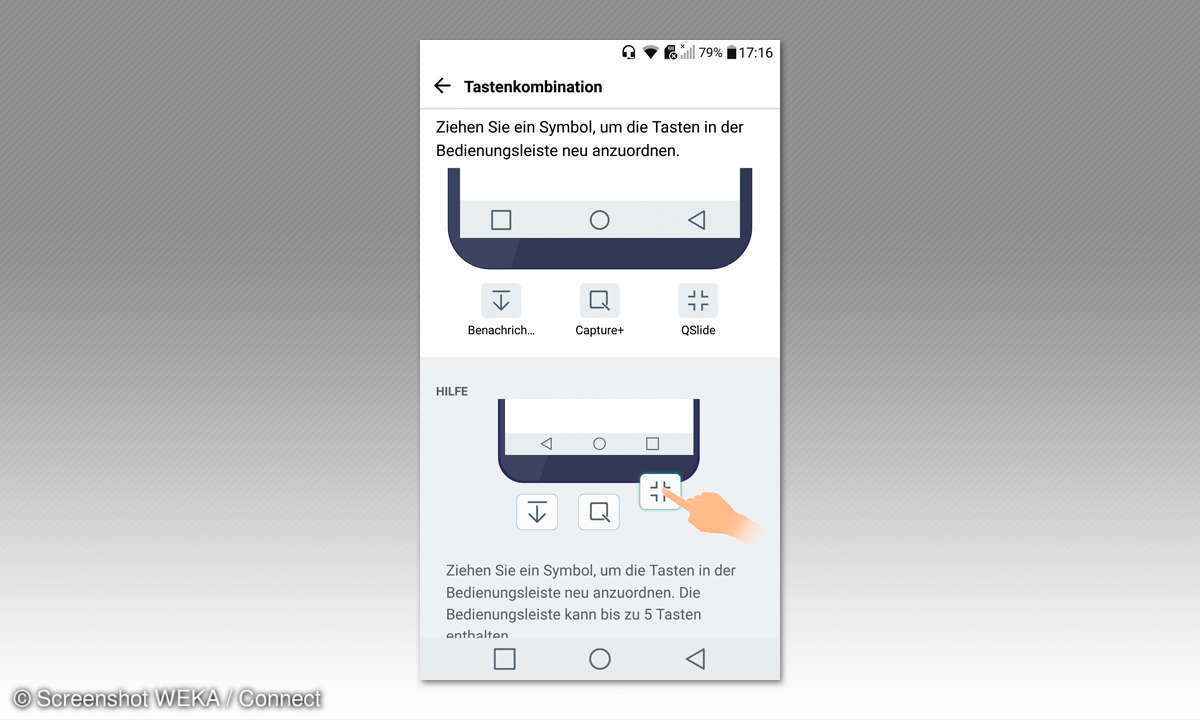
Bediensleiste anpassen
LG ist einer der wenigen Hersteller, der seinen Kunden die Möglichkeit bietet, die androidtypische Bedienleiste nicht nur in der Reihenfolge anzupassen, sondern auch um bis zu zwei Funktionen zu erweitern. Über "Einstellungen/Anzeige/ Bedienungsleiste" gelangt man zur entsprechenden Option und kann hier zudem das Farbschema festlegen sowie die Bedienleiste bei selbst definierten Apps ausblenden lassen.
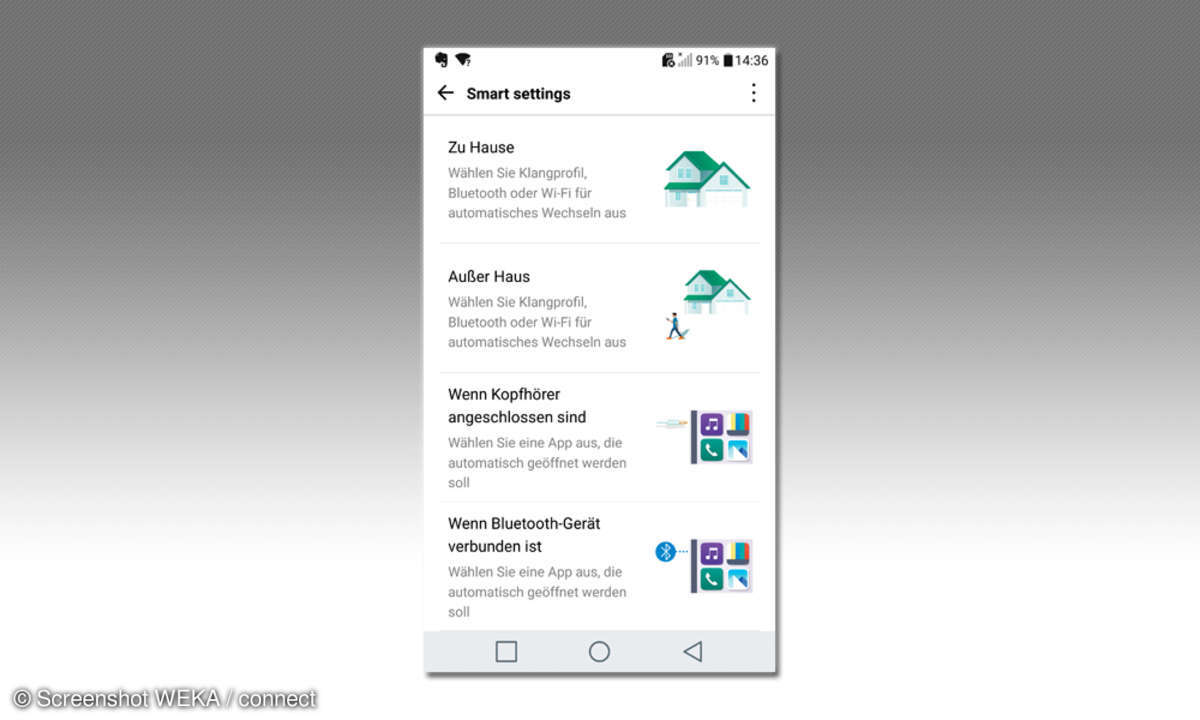
Smart Settings: Automatisierte Connectivity
Mit "Smart Settings", zu finden unter "Einstellungen", kann man ortsbasiert die WLAN- und Bluetooth-Funktion sowie das Tonprofil seines Smartphones definieren. Hier gibt es Profile für "Zu Hause" und "Außer Haus". So verbindet sich das Telefon automatisch mit dem richtigen WLAN oder Bluetooth-Zubehör. Zudem kann der Smartphone-Besitzer hier festlegen, ob eine App beim Anschluss eines Kopfhörers oder bei einer Bluetooth-Kopplung automatisch starten soll.